Hoe een e-mail vanaf een ander adres in Outlook versturen?
Standaard is het actieve e-mailaccount het afzenderadres bij het maken van een nieuwe e-mail in Outlook. Maar soms wilt u een e-mail vanaf een ander adres versturen, bijvoorbeeld in account A@A.com, B@B.com als afzenderadres gebruiken om de e-mail te versturen. Hoe kunt u dit aanpakken?
E-mail vanaf een ander adres versturen via Van
Antwoord altijd met het standaardaccount![]()
E-mail vanaf een ander adres versturen via Van
Eigenlijk kunt u in Outlook in het venster "Bericht" een ander e-mailadres kiezen als afzenderadres.
Klik in het venster "Bericht" op "Van", er wordt een lijst met alle e-mailaccounts weergegeven, waaruit u er een kunt kiezen als afzenderadres.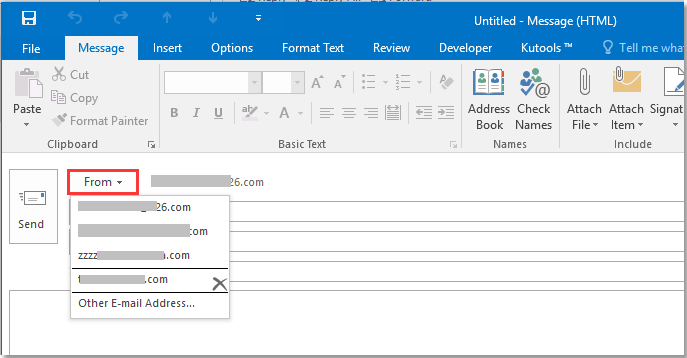
Als het gewenste e-mailadres niet in de lijst staat, kunt u op "Ander E-mailadres" klikken in de vervolgkeuzelijst "Van" en het gewenste e-mailadres invoeren in het tekstvak "Van" in het dialoogvenster "Verstuur vanaf een ander e-mailadres", klik op "OK" om het als afzenderadres in te stellen.
 |  |  |
Antwoord altijd met het standaardaccount
Als u altijd het standaardaccount als afzender wilt gebruiken bij het beantwoorden van e-mails, kunt u de optie "Altijd antwoorden met standaardaccount" inschakelen in "Kutools voor Outlook".
1. Klik op "Kutools" > "Opties" in de groep "Opties".
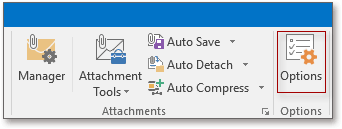
2. Schakel in het dialoogvenster "Opties", onder het tabblad "Antwoorden", de optie "Altijd antwoorden met standaardaccount" in. Klik op "OK" om het dialoogvenster te sluiten.
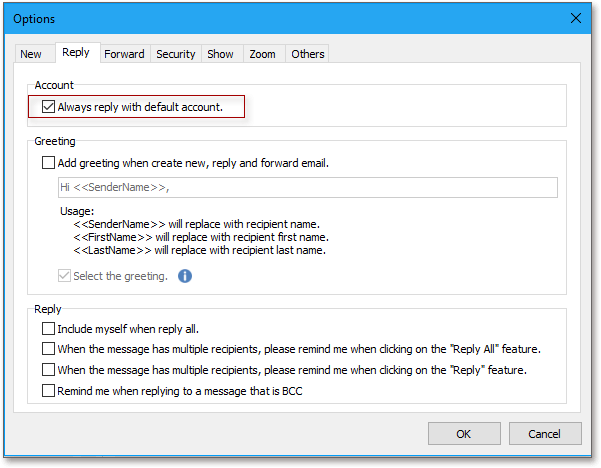
Vanaf nu wordt, ongeacht in welk account u zich bevindt, het standaardaccount gebruikt als afzender bij het beantwoorden van e-mails.
Altijd antwoorden met standaardaccount
Beste Office-productiviteitstools
Breaking News: Kutools for Outlook lanceert een gratis versie!
Ervaar de geheel nieuwe Kutools for Outlook met meer dan100 fantastische functies! Klik om nu te downloaden!
📧 E-mailautomatisering: Automatisch antwoorden (Beschikbaar voor POP en IMAP) / Schema E-mail verzenden / Automatisch CC/BCC per Regel bij Verzenden / Automatisch doorsturen (Geavanceerde regels) / Begroeting automatisch toevoegen / Meerdere ontvangers automatisch opsplitsen naar individuele E-mail...
📨 E-mailbeheer: E-mail terughalen / Scam-e-mails blokkeren op onderwerp en anderen / Duplicaat verwijderen / Geavanceerd Zoeken / Organiseer mappen...
📁 Bijlagen Pro: Batch opslaan / Batch loskoppelen / Batch comprimeren / Automatisch opslaan / Automatisch loskoppelen / Automatisch comprimeren...
🌟 Interface-magie: 😊Meer mooie en gave emoji's / Herinneren wanneer belangrijke e-mails binnenkomen / Outlook minimaliseren in plaats van afsluiten...
👍 Wonders met één klik: Antwoord Allen met Bijlagen / Anti-phishing e-mails / 🕘Tijdzone van de afzender weergeven...
👩🏼🤝👩🏻 Contacten & Agenda: Batch toevoegen van contacten vanuit geselecteerde E-mails / Contactgroep opsplitsen naar individuele groepen / Verjaardagsherinnering verwijderen...
Gebruik Kutools in je voorkeurt taal – ondersteunt Engels, Spaans, Duits, Frans, Chinees en meer dan40 andere talen!


🚀 Eén klik downloaden — Ontvang alle Office-invoegtoepassingen
Sterk aanbevolen: Kutools for Office (5-in-1)
Met één klik download je vijf installatiepakketten tegelijk — Kutools voor Excel, Outlook, Word, PowerPoint en Office Tab Pro. Klik om nu te downloaden!
- ✅ Eén-klik gemak: Download alle vijf de installaties in één actie.
- 🚀 Klaar voor elke Office-taak: Installeer de invoegtoepassingen die je nodig hebt, wanneer je ze nodig hebt.
- 🧰 Inclusief: Kutools voor Excel / Kutools for Outlook / Kutools voor Word / Office Tab Pro / Kutools voor PowerPoint